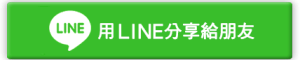有鑑於越來越多網友遇到中國購買的小蟻智慧網路攝影機紛紛遇到降級之後出現 WiFi 密碼錯誤無法連線,導致無法正常使用,因此特別上網找了一下解決方案,終於看到國外的網友釋放出基於 20160318 版韌體為基礎修改的版本,貌似可以解決某些出廠日期的小蟻攝影機降級之後出現的 WiFi 密碼錯誤訊息,而且該玩家還加入了 RTSP 服務,讓您可以用電腦來直接觀看喔!
韌體下載與手動更新韌體方式
不過在這還是要先提醒一下大家!由於這版的韌體是玩家自行修改,因此是否會有後門都不清楚,因此在更新韌體前請先理解潛在的風險喔!刷了此版韌體,FTP、RTSP、telnet 服務都會預設開啟。啟用相關服務之後風險也相對提高,因此在使用之前請先確認自己是否具備相關能力來維護,不然只是開了幾扇窗讓有心人士有機會入侵,在這提醒大家如果想恢復原狀請參考常見問題即可恢復原廠設定。
- 點我下載玩家修改的韌體 1.8.6.1B.02 20160318
- 準備一張 Micro SD 記憶卡並格式化為 FAT32。
- 將剛剛下載的檔案檔名『home』連附檔名都不要,接著拷貝到記憶卡根目錄下。
- 將 Micro SD 記憶卡插入小蟻網路上影機之後再接上電源。
- 等個2-3分鐘左右就開始自動刷機
- 此時指示燈會出現黃燈閃爍,黃燈長亮,再轉為快閃
- 輸入 wifi 設定好設備,等藍燈閃,長亮就刷成功了!
- 圖文教學請參考:小米官方網站教學文章

IP 查詢方式
更新完畢之後重新開機連上網路之後利用『智慧家庭 APP』切換到大陸地區點選進入小蟻智慧網路攝影機並按照以下的步驟來查詢您的 IP 位置。
- 進入設定之後點選『網路信息』。
- 接著可以看到您的IP位置,請把這串數字抄下。

如何利用 Android 手機確認小蟻的 RTSP 服務是否啟動?
接著請安裝『MX Play』這套優質的播放軟體來進行測試,此時請連上小蟻智慧網路攝影機的無線網路並參考下面的步驟就可以知道剛剛 RTSP 有沒有正常啟動囉!
- 進入 MX PLAY 介面之後請點選右上角的『三個點』。
- 此時選單會彈出,請點選『網路串流』
- 接著輸入『rtsp://您的ip:554/ch0_0.h264』就可以利用 MX Play 來監看小蟻智慧網路攝影機的畫面了。
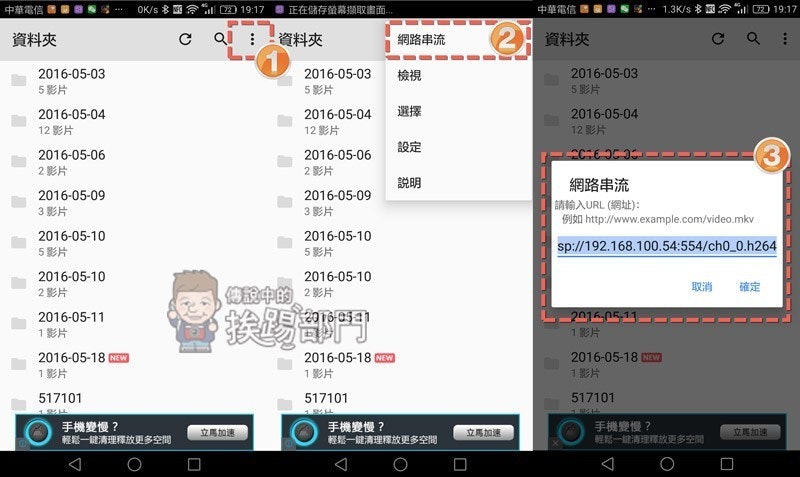
常見問題
Q:請問可以讓其他使用者觀看小蟻智慧網路攝影機 RTSP 服務所提供的畫面嗎?
答案當然是可以的,不過您必須具備 DDNS 與路由器等相關設定能力即可。
Q:請問FTP、Telnet 服務該如何連接使用?
請參考以下的連線方式即可使用,如果要修改帳號密碼必須透過 FTP 連線進入來修改帳號密碼、Port。
- FTP 服務:ftp://您的小蟻IP位置(例如 http://192.168.1.5) Port:21 帳號:無、密碼:無
- Telnet:您的小蟻IP位置(例如 http://192.168.1.5)帳號:無、密碼:無
- RTSP 影音串流:rtsp://您的小蟻IP位置(例如 http://192.168.1.5):554/ch0_0.h264
Q:請問該如何知道自己的小蟻智慧網路攝影機有沒有限制?
請參考『中國版小蟻智慧網路攝影機區域限定硬體鎖判定方法』這篇文章的操作方式即可得知。
Q:如果要移除這些功能該如何移除?
請參考這篇文章『小蟻智慧網路攝影機韌體更新後出現『本攝錄機為中國大陸版,請支援該地區使用』無法使用該如何解決?』直接刷回原廠舊版韌體即可,如果要升級到新版韌體在自行透過 APP 來升級即可。
Q:台灣地區購買的小蟻智慧網路攝影機可以啟用這些功能嗎?
說真的手邊沒有台灣版的小蟻智慧網路攝影機可以測試,想挑戰嘗鮮的朋友倒是可以測試看看!
回報專區
由於官方尚未正式公布相關資訊,如果您遇到降版之後無法正常使用的話請幫忙回報一下您的生產日期,讓更多朋友有依據可參考,查詢生產日期方式請參考『『中國版小蟻智慧網路攝影機區域限定硬體鎖判定方法』』這篇文章
範例:生產日期 20160315:降xxxxx版也無法正常使用